WhatsApp Ton ändern
117.305 Aufrufe • Lesezeit: 3 Minuten
 Sicherlich hat sich der eine oder andere schon einmal gefragt, ob man den standardmäßigen WhatsApp Benachrichtigungston, der bei eingehenden WhatsApp-Nachrichten und -Anrufen ertönt, auch ändern kann. Ihr findet euren WhatsApp Ton lästig oder ihr wollt einen anderen ausprobieren? Wir zeigen euch, wie ihr den WhatsApp Ton ändern und sogar einzelnen Kontakten bzw. Gruppen einen eigenen Ton zuweisen könnt.
Sicherlich hat sich der eine oder andere schon einmal gefragt, ob man den standardmäßigen WhatsApp Benachrichtigungston, der bei eingehenden WhatsApp-Nachrichten und -Anrufen ertönt, auch ändern kann. Ihr findet euren WhatsApp Ton lästig oder ihr wollt einen anderen ausprobieren? Wir zeigen euch, wie ihr den WhatsApp Ton ändern und sogar einzelnen Kontakten bzw. Gruppen einen eigenen Ton zuweisen könnt.
Inhaltsverzeichnis
WhatsApp Benachrichtigungston ändern
WhatsApp → Einstellungen → Mitteilungen → Ton → SichernUm den Klingelton bei eingehenden Nachrichten bzw. WhatsApp-Mitteilungen zu ändern, öffnet ihr zunächst die WhatsApp-App und tippt unten rechts auf „Einstellungen“. Geht dann auf „Mitteilungen“ und drückt unter der Zwischenüberschrift Benachrichtigungen für Nachrichten auf die Option „Ton“. Hier habt ihr nun die Möglichkeit einen neuen Hinweiston für eingehende Nachrichten auszuwählen.
Tipp: In einem anderen Trick zeigen wir euch, wie ihr einen eigenen iPhone-Klingelton aus Liedern erstellen könnt. Probiert es aus, es ist ganz leicht!
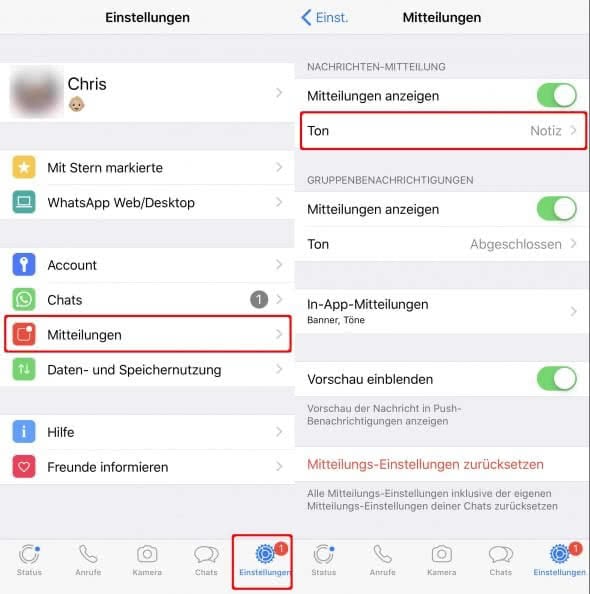
Dafür steht euch eine Liste mit verschiedenen Tönen vom klassischen „Xylophon“ bis hin zum dezenten „Notiz“-Klingelton zur Verfügung. In dieser Ansicht könnt ihr den Klingelton für Nachrichten auch komplett deaktivieren („Keine“). Tippt oben rechts auf „Sichern“, um den gewählten Ton zu übernehmen. Auf derselben Ebene könnt ihr übrigens auch einen eigenen Hinweiston für Gruppenbenachrichtigungen einstellen. So wisst ihr immer, ob euch gerade ein Kontakt schreibt oder jemand etwas in die Gruppe gepostet hat.
Tipp: Wusstet ihr, dass ihr die iPhone Klingelton Lautstärke sperren könnt? Wenn ihr beim Musikhören die Lautstärke über die Seitentaste ändert, wird die Klingeltonlautstärke nicht automatisch mit verändert!
Unterschiedliche WhatsApp Benachrichtiungstöne für einzelne Kontakte & Gruppen
WhatsApp → Chats → [Chat] → [Name] → Eigene Töne → SichernIhr könnt auch einzelnen Kontakten und sogar Gruppen einen eigenen Benachrichtigungston zuweisen. Wenn ihr gerade mal nicht aufs Display schauen könnt, wisst ihr sofort Bescheid, wenn euch ein bestimmter Kontakt schreibt oder jemand aus einer bestimmten Gruppe etwas postet. So lassen sich auch gleich (wahrscheinlich) wichtige von weniger wichtigen Nachrichten trennen.
Geht dafür in die WhatsApp-App auf eurem iPhone und öffnet einen Kontakt bzw. eine Gruppe, dem/der ihr einen eigenen Ton zuweisen wollt. Tippt in der Chat-Ansicht auf den Namen oben links und wählt die Option „Eigene Töne“. Hier könnt ihr nun aus einer Liste einen passenden Hinweiston für euren Kontakt bzw. eine Gruppe auswählen. Bestätigt eure Auswahl mit einem Fingertipp auf „Sichern“ oben rechts, fertig.
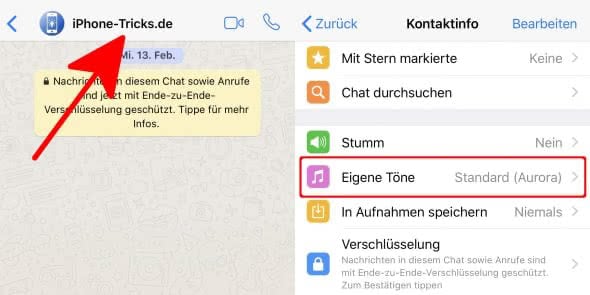
WhatsApp Klingelton ändern für WhatsApp Anrufe?
Seit iOS 10 nutzt WhatsApp für Anrufe den gleichen Klingelton wie euer iPhone, d.h. ihr ändert die Klingeltöne für WhatsApp Calls genauso wie für Anrufe am iPhone. Ihr könnt also leider nicht mehr zwischen einem normalen Anruf und einem WhatsApp Call unterscheiden, indem ihr unterschiedliche Klingeltöne wählt.